Dans ce tutoriel de pixel art facile, vous apprendrez à créer une gazelle en pixel art ! Nous allons passer en revue les différentes étapes pour réaliser votre propre gazelle faite de pixels !
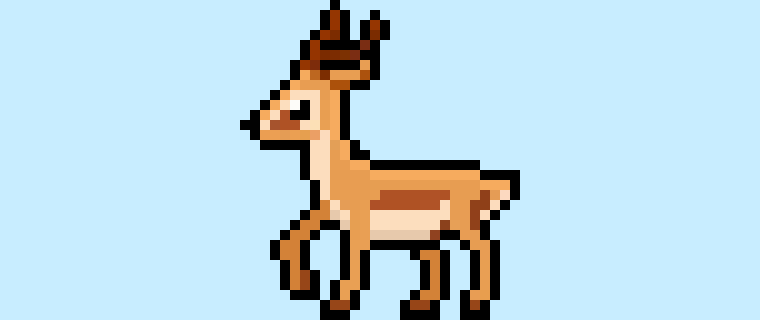

Êtes-vous prêt à concevoir votre propre gazelle en pixel art ? Apprendre à dessiner une jolie gazelle en pixel art est plus populaire que jamais ! Que vous souhaitiez créer un simple sprite de gazelle en pixel art pour votre jeu vidéo mobile ou que vous vouliez simplement partager un joli design de gazelle en pixel art dans votre collection d’art sur les réseaux sociaux, ce tutoriel de pixel art vous aidera à réaliser une gazelle en pixel rapidement et facilement.
Comment Dessiner une Gazelle en Pixel Art
Voici les étapes de base pour dessiner une gazelle en pixel art:
- Sélectionnez un logiciel de pixel art tel qu’Adobe Photoshop ou Mega Voxels
- Créez une grille de 32×32 pixels
- Esquissez un contour pour la forme de la gazelle
- Remplissez la couleur de la gazelle en pixel art
- Dessinez une ombre sur la gazelle pour créer de la profondeur
- Remplissez l’arrière-plan avec de la couleur
Maintenant que vous connaissez les étapes de base pour créer une gazelle en pixel art, nous allons couvrir chaque étape visuellement afin que vous puissiez suivre le processus de création.
If you are completely new to pixel art we recommend reading our post How to Create Pixel Art: Beginner’s Tutorial
Sélectionnez un logiciel de pixel art
Dans ce tutoriel pour débutants, nous vous montrerons les étapes pour concevoir votre propre gazelle en pixel art, quel que soit le logiciel de pixel art que vous préférez utiliser. Avant de commencer, vous devez savoir comment créer une grille et utiliser l’outil crayon dans le logiciel de votre choix. Une fois que vous aurez créé votre gazelle en pixel art, vous pourrez l’utiliser dans d’autres jeux tels que Minecraft ou des logiciels comme Unity Game Engine. Nous proposons des tutoriels sur les éditeurs de pixel art suivants, n’hésitez pas à choisir celui avec lequel vous vous sentez le plus à l’aise :
Want to see what pixel art software is best for you? Read our post Top Free Pixel Art Software
Créez une grille de pixel art
Pour commencer, nous allons utiliser une simple grille de 32×32 pixels pour dessiner une petite gazelle en pixel art. Créer du pixel art en 32×32 pixels est une taille courante lors de la réalisation de pixel art, en particulier pour des projets comme les jeux vidéo. Assurez-vous que votre toile est réglée sur la couleur blanche (#FFFFFF). Ce sera notre toile pour dessiner notre gazelle en pixel art. Votre grille de pixel art de gazelle doit avoir une toile, également appelée tableau, qui ressemble à quelque chose comme ceci :

Esquissez un contour pour la gazelle
Ensuite, nous allons commencer par dessiner le contour de la gazelle afin d’obtenir la forme générale de notre gazelle en pixel art. Pour ce faire, choisissez la couleur noire (#000000) et activez l’outil crayon dans votre éditeur. Étant donné que cela détermine la forme globale, n’hésitez pas à ajuster le contour pour qu’il corresponde à votre jeu ou projet artistique. En guise de guide, vous pouvez utiliser le contour que nous avons réalisé ci-dessous pour votre gazelle, ou comme nous l’avons mentionné précédemment, n’hésitez pas à concevoir le vôtre.
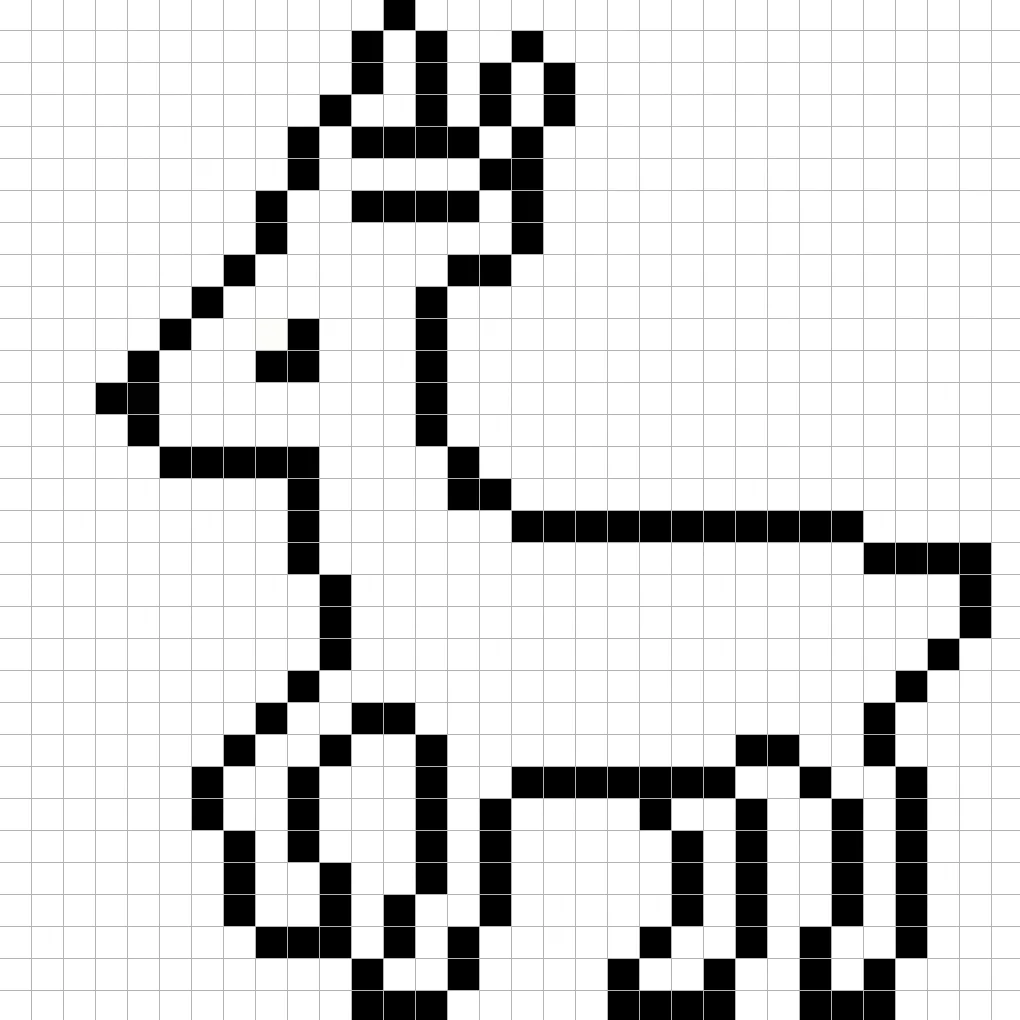
Remplissez la couleur
Maintenant que vous avez tracé le contour de votre gazelle en pixel art, nous allons ajouter de la couleur pour la faire ressortir. Remplissez la partie principale du corps de la gazelle avec une couleur marron clair (#E89D52) et la fourrure centrale ainsi que la zone autour des yeux d’une couleur marron plus clair (#FFE1B6). Les cornes seront d’une couleur marron foncé (#7C2C00). Essayez de correspondre à l’image de notre gazelle en pixel art 8 bits ci-dessous.
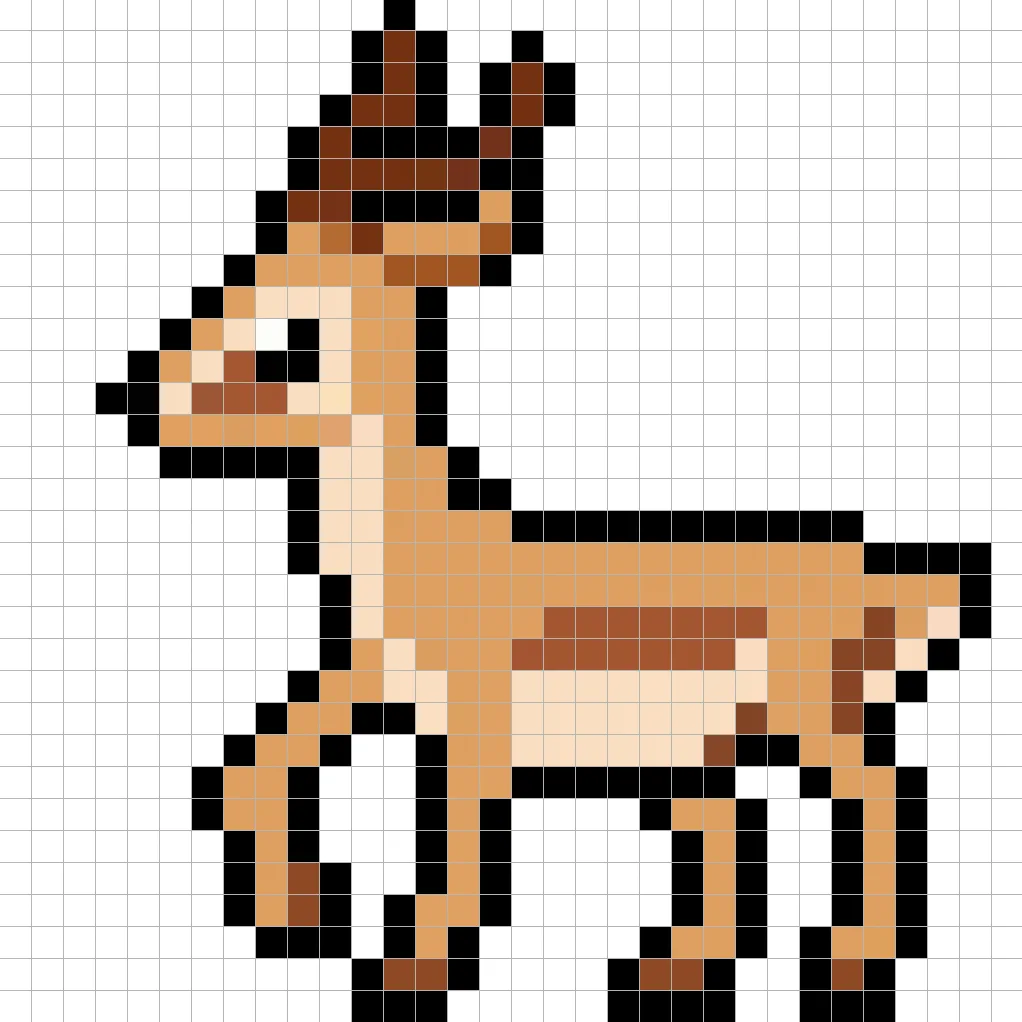
Dessinez l’ombre
Donc, chaque fois que vous créez de l’art pixel, il y a essentiellement deux parties pour l’ombrage : les reflets et les ombres. Nous commencerons par les ombres. Nous allons appliquer une ombre à notre gazelle en pixel art de 32×32 en utilisant une seule couleur. Cette couleur sera appliquée au bas de la gazelle. N’oubliez pas que pour créer une couleur d’ombre pour la gazelle, nous utiliserons un marron plus foncé basé sur la couleur que nous avons utilisée précédemment (#D38237). Essayez de correspondre à l’endroit où nous avons placé les ombres dans l’image ci-dessous.
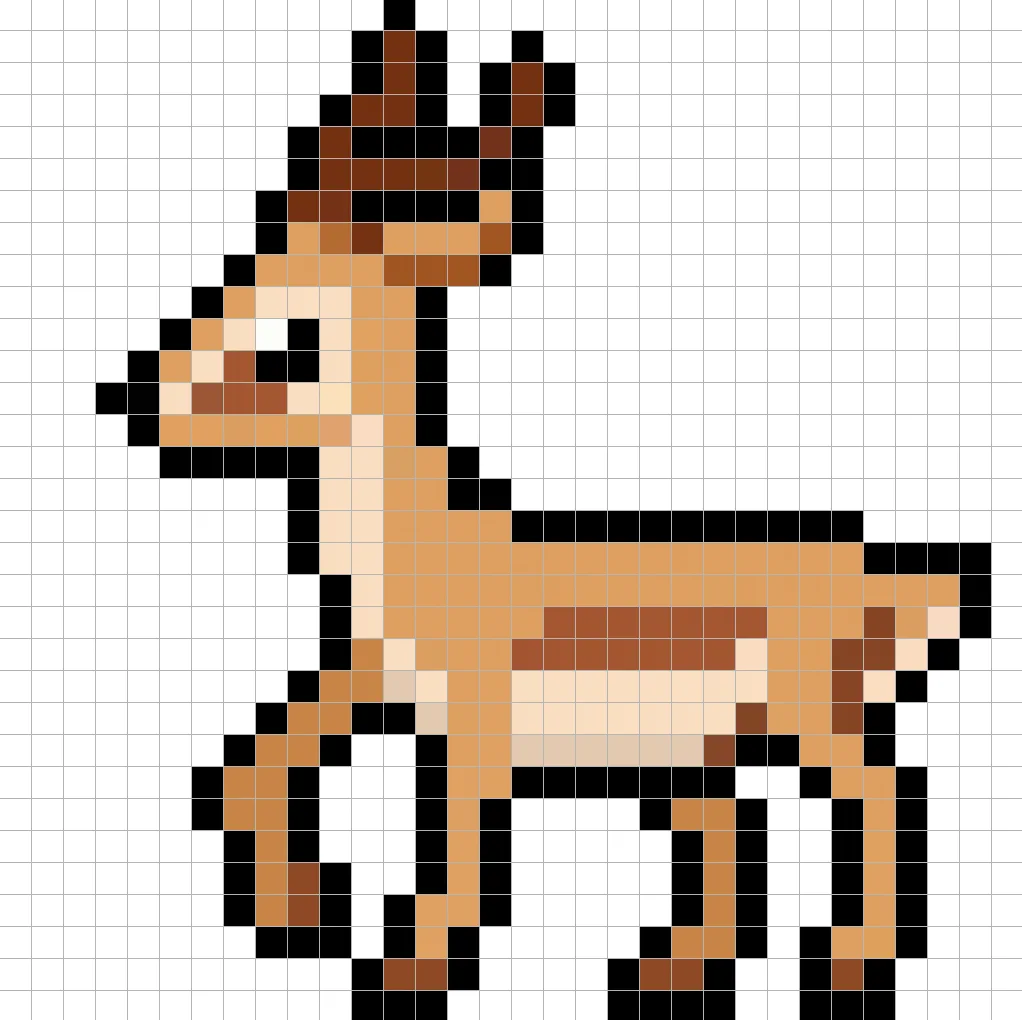
Donc, maintenant que vous avez compris l’idée de base, nous allons continuer à ajouter de la profondeur à notre gazelle pour lui donner un aspect 3D. Créons un reflet en utilisant le même marron que pour la partie principale de la gazelle, mais cette fois-ci, au lieu de foncer, nous allons éclaircir (#F6AB5E). N’oubliez pas que ce n’est pas forcément la couleur exacte ; en fait, c’est une occasion de donner à la gazelle votre propre style. Utilisez notre image comme guide pour votre gazelle.
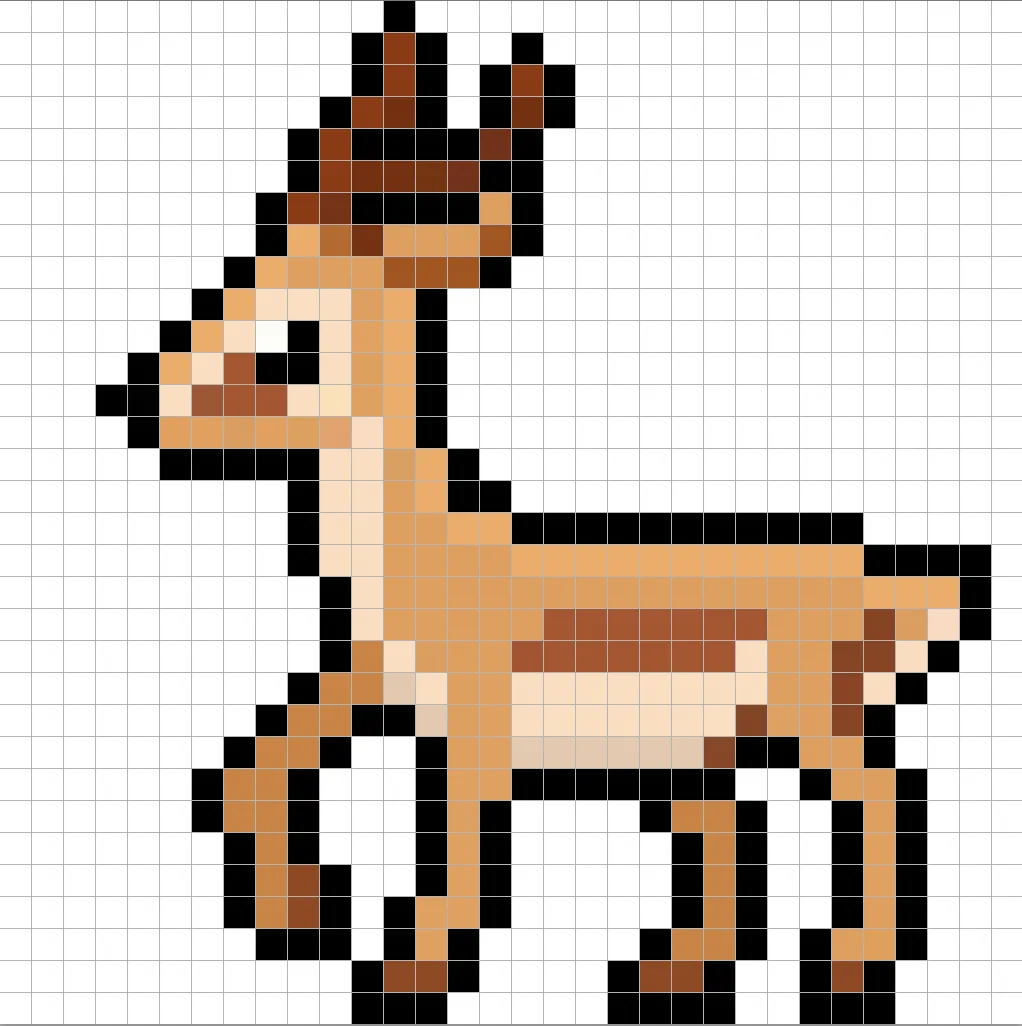
Super ! Lorsque vous êtes satisfait de vos ombres et reflets sur votre gazelle, assurez-vous de visualiser votre image finale. Pour voir votre gazelle en pixel art, n’hésitez pas à désactiver les lignes de la grille pour vous assurer que vous aimez le rendu de la gazelle.
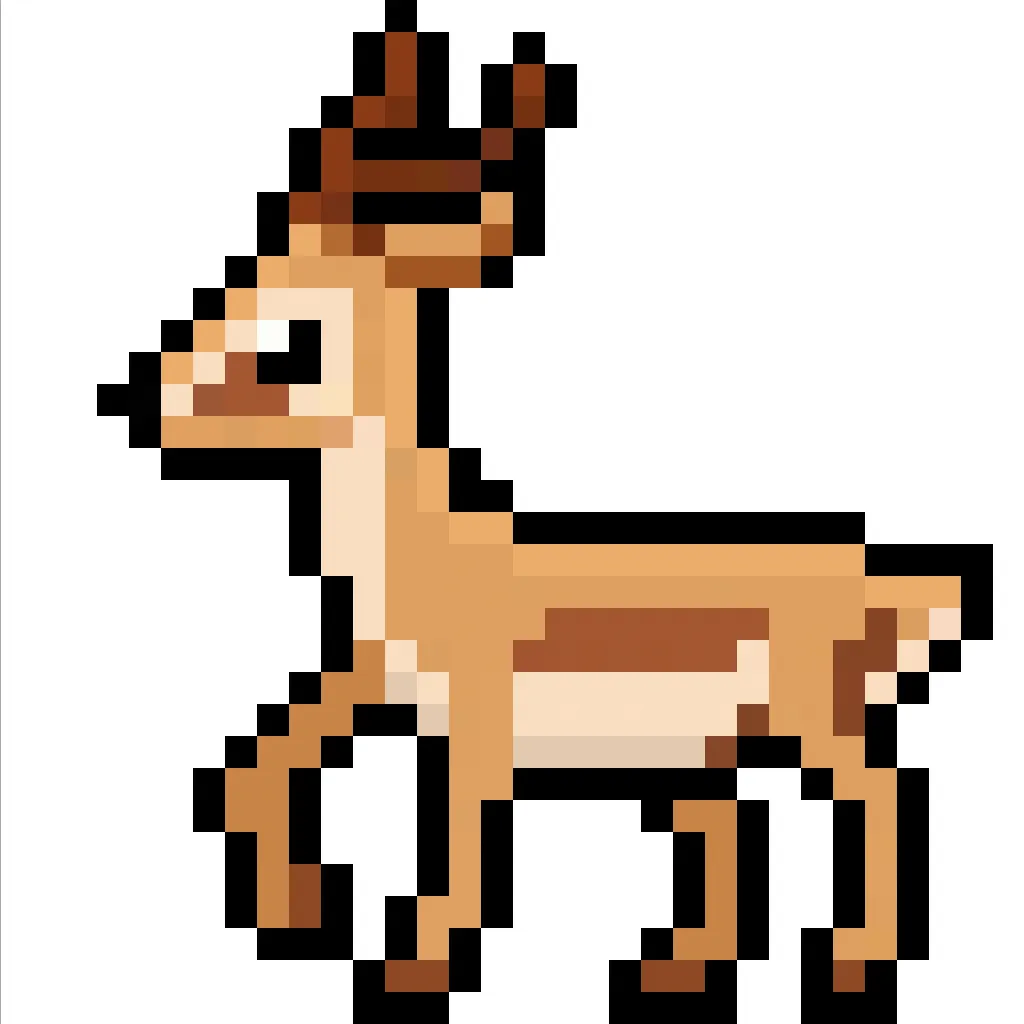
Remplissez la couleur de l’arrière-plan
Enfin, changeons la couleur de l’arrière-plan de notre sprite de gazelle pour faire ressortir notre gazelle. Sélectionnez l’outil de remplissage (seau) dans votre éditeur. Pour la couleur, entrez un bleu très clair (#BCEAFE). Ensuite, cliquez simplement sur la zone blanche en dehors de la gazelle en pixel art.
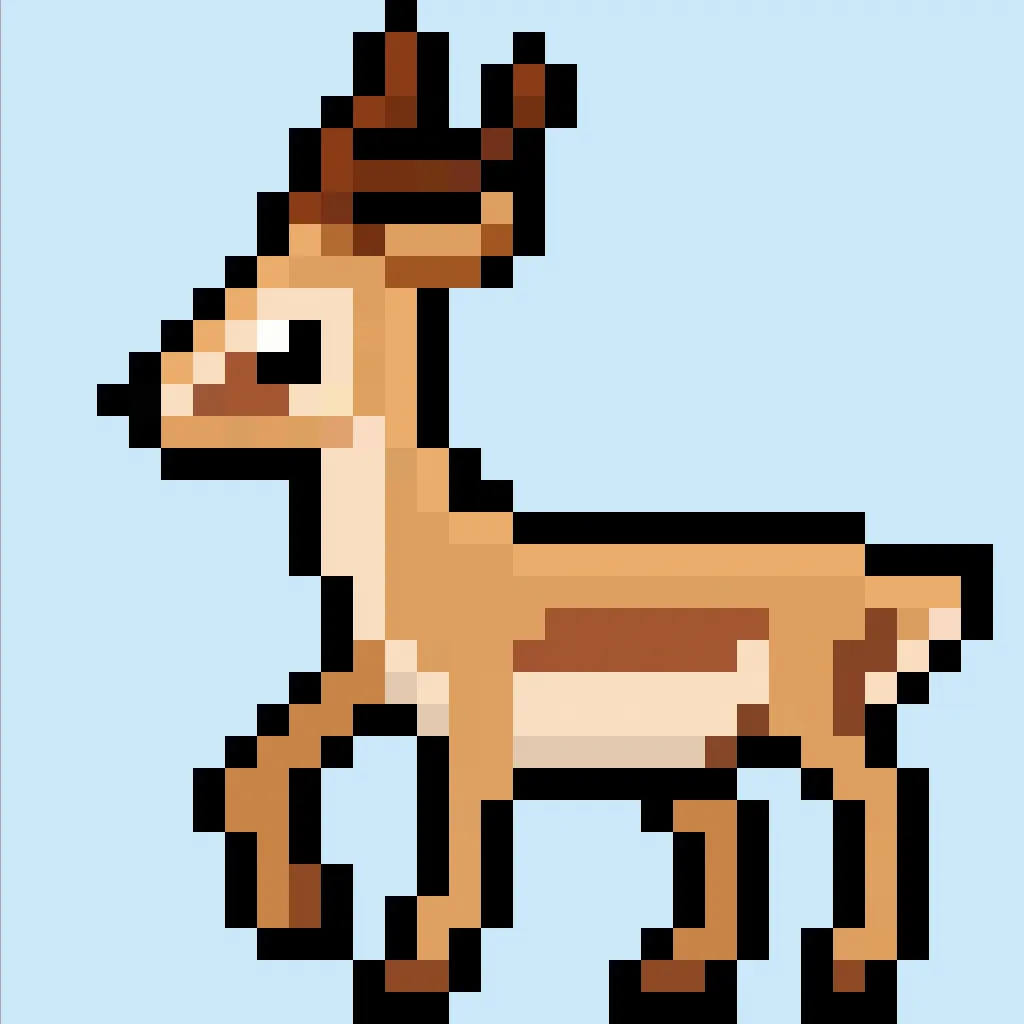
Où aller à partir d’ici
Félicitations ! Vous savez maintenant comment créer votre propre gazelle en pixel art. Essayez de créer une scène de safari avec d’autres animaux, comme un lion en pixel art.
Bonus : Créez une gazelle en pixel art 3D
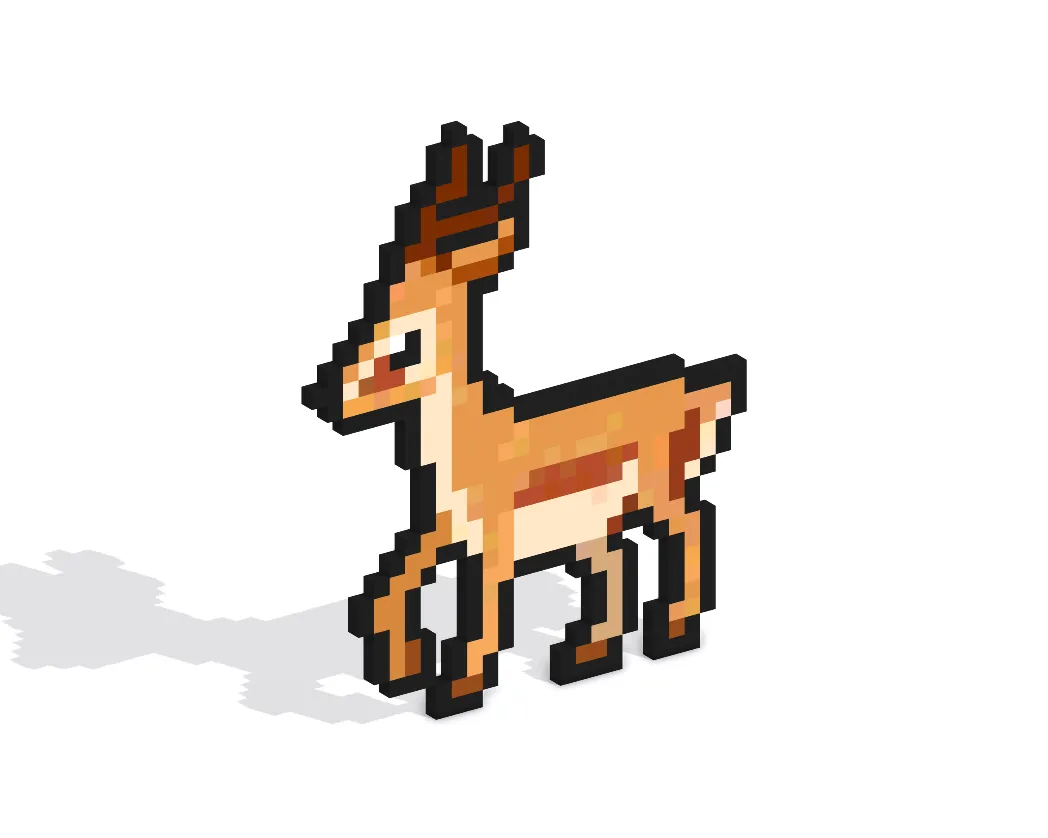
Maintenant que vous avez dessiné votre propre gazelle en pixel art, vous pouvez la transformer en 3D avec Mega Voxels. Mega Voxels contient un créateur de pixel art 3D qui vous permet de convertir des pixels 2D traditionnels en pixels 3D. Téléchargez simplement l’application Mega Voxels gratuite pour iOS ou Android.
Ensuite, importez le pixel art que vous venez de créer en utilisant le bouton Ajouter un fichier dans la page Mon Galerie. Et c’est tout ! Mega Voxels transforme automatiquement votre gazelle en pixel art en une gazelle en pixel art 3D. Vous pouvez maintenant créer des vidéos de présentation 3D de votre gazelle en pixel art 3D et même visualiser votre gazelle en réalité augmentée !








